Como escolher o melhor microfone para aulas online: guia completo
Descubra como escolher o microfone para aulas online ideal e garanta qualidade de áudio profissional em suas vídeo-aulas. Dicas práticas e modelos recomendados.
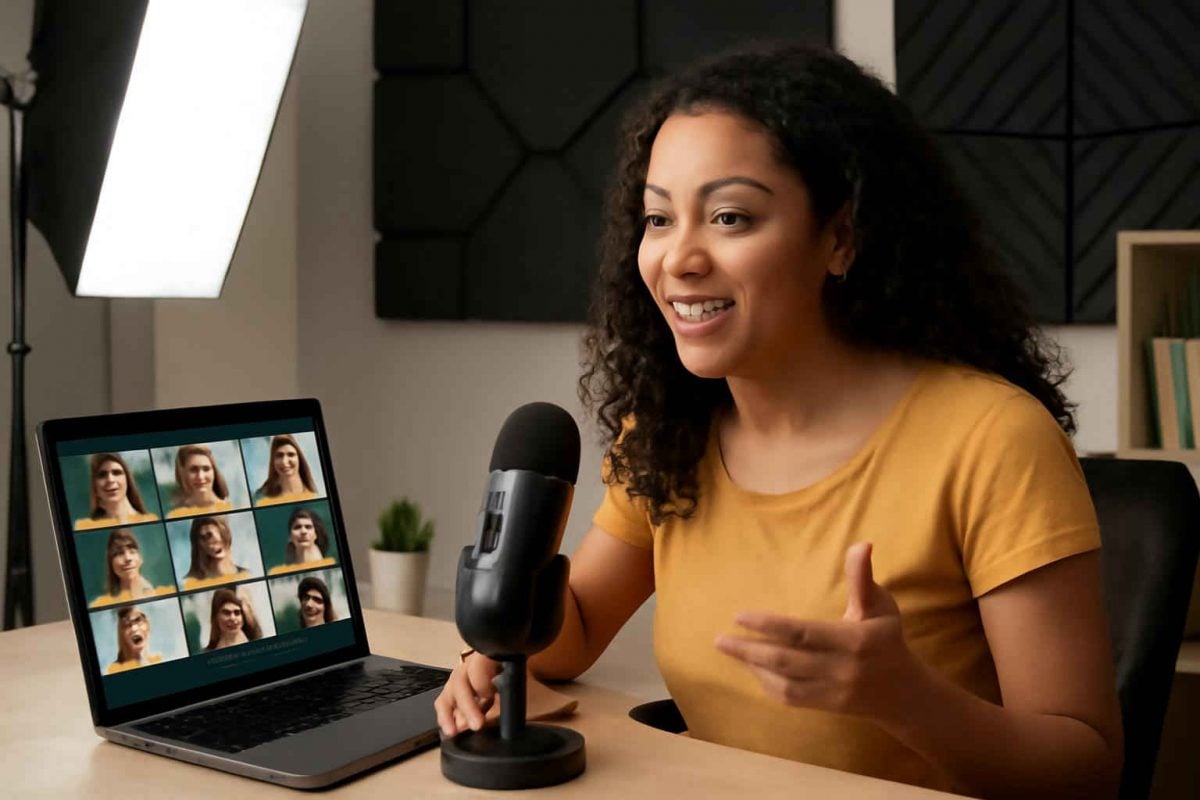
Investir em um bom microfone para aulas online faz toda a diferença na experiência do aluno e na sua reputação profissional. Um áudio nítido e sem interferências transmite credibilidade, mantém a atenção dos participantes e minimiza a fadiga auditiva. Se você está em busca do equipamento ideal, confira opções de microfones profissionais na Amazon e acompanhe este guia completo para escolher o melhor microfone para suas aulas digitais.
Por que a qualidade de áudio é crucial em aulas online
Em um ambiente de ensino digital, a comunicação depende quase exclusivamente de áudio e vídeo. Se o som falha, chiado ou eco, o aluno perde informações importantes e tende a se desconectar da aula. Além disso, problemas de áudio contribuem para a sobrecarga cognitiva, tornando o aprendizado menos eficiente.
Para manter a atenção de alunos de todas as idades, desde a educação infantil até o ensino superior, é fundamental oferecer uma experiência de som clara e sem ruídos. Segundo especialistas em educação a distância, aulas com áudio de baixa qualidade aumentam em até 30% a taxa de desistência de cursos online. Um microfone de boa qualidade reduz sensibilidades a ruídos ambientes e capta sua voz com fidelidade, de modo que mesmo quem assiste de smartphones nas proximidades perceba cada nuance do que você diz.
Além disso, professores que utilizam recursos multimídia e ferramentas como vídeos, áudios ou softwares de simulação precisam de precisão no áudio para sincronizar perfeitamente com o conteúdo visual. Se você já conferiu este passo a passo em Como usar interface de áudio USB para aulas online, sabe como evitar gargalos de latência e interferências. Agora, é hora de entender as diferenças entre os modelos de microfone para fazer a escolha certa.
Tipos de microfones indicados para ensino digital
Existem diferentes tecnologias e formatos de microfones, cada um com características específicas. Conhecer vantagens e limitações ajuda a encontrar aquele que melhor se adapta ao seu ambiente de gravação e rotina de aulas online.
Microfone condensador USB
O microfone condensador USB é popular entre podcasters, streamers e professores, pois combina qualidade de estúdio com simplicidade de uso. Basta conectar ao computador via porta USB e instalar drivers — na maioria das vezes, são plug and play. Esses modelos oferecem resposta de frequência ampla (geralmente 20 Hz a 20 kHz) e alta sensibilidade, captando detalhes da voz com riqueza de matizes. São indicados para ambientes relativamente silenciosos, já que podem captar sons indesejados ao redor.
Modelos recomendados: Blue Yeti, Audio-Technica AT2020USB+ e FIFINE K670. Se você grava em um cômodo com acústica controlada, investe em microfone condensador USB e terá áudio cristalino.
Microfone de lapela (lavalier)
Microfones de lapela são discretos e ideais para quem se movimenta durante a aula, como professores que usam quadro branco, lousa digital ou demonstram experimentos práticos. Eles podem ser com fio ou sem fio (wireless). O modelo lapela sem fio oferece liberdade total, mas requer receptor e transmissão em frequências específicas, o que pode encarecer o setup. Esse tipo de mic geralmente tem menor sensibilidade do que um condensador, mas é excelente para voz e reduz ruído de fundo.
Se optar por um microfone lapela sem fio, teste a cobertura de frequência no local da gravação para evitar quedas de sinal e interferências.
Microfone direcional (shotgun ou unidirecional)
O microfone shotgun, conhecido por sua captação direcional, é perfeito para cenários em que há ruídos laterais ou reverberação. Ele recebe o som principalmente na frente, minimizando captações indesejadas. Muito utilizado em gravações de vídeo, vale a pena para professores que gravam aulas em ambientes não tratados acusticamente, como sala de aula tradicional, ginásio ou espaço multifuncional.
Um shotgun USB ou XLR pode ser uma opção de transição antes de um sistema profissional. Lembre-se: em conexões XLR, você precisará de uma interface de áudio ou mixer.
Microfone dinâmico
Menos sensível que condensadores, os microfones dinâmicos e de mão são robustos e ideais para ambientes muito barulhentos. Embora não capturem o mesmo nível de detalhe, mantêm a qualidade de voz sem distorções quando usados próximos à boca. São opções em conta para quem busca resistência e praticidade em conferências rápidas e gravações curtas.
Critérios para escolher o microfone ideal
Para identificar o microfone perfeito, avalie os seguintes aspectos:
Tipo de conexão: USB x XLR
Microfones USB se conectam direto ao computador, oferecendo praticidade e mobilidade. Já modelos XLR exigem interface de áudio, mesa de som ou mixer, o que amplia as possibilidades de controle e tratamento do sinal, mas demanda investimento adicional. Se você está começando e prefere simplicidade, opte por USB; se já tem experiência com áudio e busca profundidade no controle, escolha XLR.
Direcionalidade e padrão polar
O padrão cardioide (captação frontal) é o mais comum em condensadores e dinâmicos para voz. Ele atenua sons vindos de trás e dos lados, reduzindo eco e ruídos. Modelos omnidirecionais captam 360° de som, ideais para entrevistas ou grupos de trabalho. Escolha o padrão que melhor se encaixa no seu ambiente de ensino.
Sensibilidade e resposta de frequência
Quanto maior a sensibilidade, mais detalhes o microfone captura — mas também mais ruído de fundo. Verifique a resposta de frequência: um intervalo amplo (20 Hz a 20 kHz) garante gravações mais naturais. Para voz, priorize clareza na faixa média (200 Hz a 4 kHz).
Recursos extras e compatibilidade
Alguns microfones USB têm controle de ganho integrado, saída para fone de ouvido com monitoramento zero-latency e botões de mudo. Esses recursos facilitam ajustes em tempo real sem depender de softwares externos. Verifique também compatibilidade com seu sistema operacional e softwares de gravação ou transmissão, como OBS Studio, Zoom ou Google Meet.
Custo-benefício e reviews
Análise custo-benefício é fundamental. Compare avaliações de outros professores e criadores de conteúdo, avaliando experiência de uso, durabilidade e suporte do fabricante. Plataformas de avaliação colaborativa ajudam a filtrar modelos com benefícios comprovados e minimizar surpresas após a compra.
Como configurar e otimizar seu microfone para aulas online
Após escolher o microfone ideal, a configuração correta garante que você aproveite todo o potencial do equipamento. Veja as principais etapas:
Posicionamento e tratamento acústico
Posicione o microfone a cerca de 15 a 20 cm da boca, ligeiramente abaixo ou acima do nível da boca para evitar estouros de plosivas (sons explosivos como “p” e “b”). Se possível, utilize um pop filter ou espuma anti-vento. Combine isso com painéis acústicos portáteis atrás de você e nas laterais para reduzir reflexões e eco, principalmente em ambientes com paredes lisas.
Ajustes no sistema operacional
Após conectar o microfone, abra as configurações de som do Windows ou Mac. Ajuste o nível de entrada para que o volume não fique em 100%, evitando distorções. Faça testes de gravação no próprio sistema ou em softwares gratuitos como Audacity para verificar níveis. Em sistemas Mac, certifique-se de habilitar o dispositivo correto em “Preferências do Sistema” > “Som”.
Uso de software de áudio e plugins
Ferramentas como OBS Studio, Adobe Audition e Reaper permitem aplicar equalização, compressão e redução de ruído em tempo real. Se você transmite ao vivo, configure filtros para: Noise Gate (elimina ruídos abaixo de um limiar), Noise Suppression (redução de ruído constante) e Compressor (equaliza volumes altos e baixos). Esses recursos otimizam o som e tornam a experiência de aula mais agradável.
Testes e ajustes finais
Grave trechos de sua voz lendo textos ou simulando explicações e reproduza em diferentes dispositivos (fones, alto-falantes de notebook, smartphones). Ajuste parâmetros até encontrar o equilíbrio entre clareza e naturalidade. Peça feedback a colegas ou monitorar a transmissão ao vivo de forma privada antes de iniciar a aula oficial.
Manutenção e cuidados
Mantenha o microfone protegido de poeira e umidade. Utilize capas de proteção quando não estiver em uso e evite expor cabos a dobras extremas. A limpeza periódica da cápsula com pincel macio prolonga a vida útil do equipamento.
Melhores microfones para professores: modelos recomendados
Selecionamos alguns modelos testados por educadores que se destacam pelo custo-benefício, qualidade de som e facilidade de uso:
- Blue Yeti: condensador USB com três cápsulas e múltiplos padrões polares. Ideal para gravação de voz, streaming e multiplayer online. Confira na Amazon.
- Audio-Technica AT2020USB+: condensador USB de alta sensibilidade e resposta estendida. Perfeito para quem busca áudio de estúdio com simplicidade plug and play. Veja detalhes.
- Rode NT-USB Mini: compacto e com pop filter integrado, oferece bom direcionamento e praticidade. Ideal para quem tem pouco espaço. Mais informações.
- Boya BY-M1: microfone de lapela com fio, compatível com smartphones e câmeras DSLR. Excelente custo-benefício para aulas práticas em movimento. Compre aqui.
- Samson Q2U: versátil, com saída USB e XLR, permite upgrade do setup e maior controle de áudio. Ideal para quem planeja evoluir o estúdio ao longo do tempo. Veja preço.
Conclusão
Escolher o microfone para aulas online adequado envolve avaliar seu ambiente, tipo de conteúdo e orçamento disponível. Modelos USB simplificam o processo, enquanto soluções XLR oferecem maior flexibilidade e qualidade. Independentemente do tipo, invista em acessórios como pop filter, suporte articulado e tratamento acústico para potencializar o desempenho.
Com um áudio profissional, suas aulas ganham mais engajamento, retenção de alunos e reputação como educador digital. Aproveite as recomendações acima, teste diferentes configurações e evolua seu setup de ensino online de forma planejada e eficiente.

